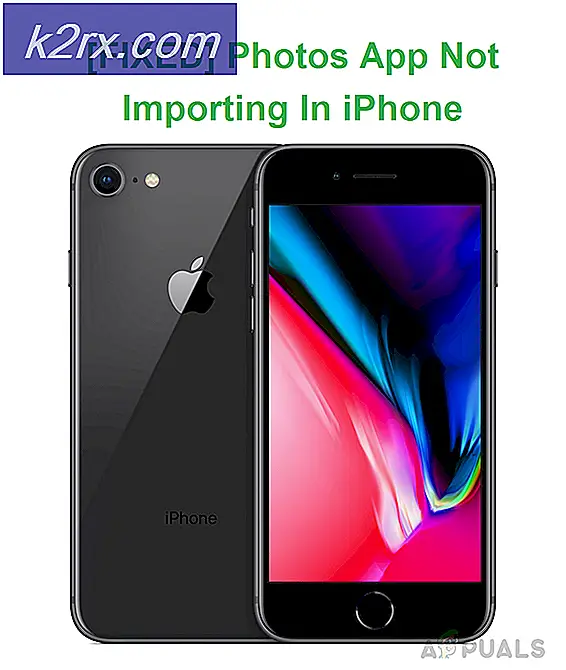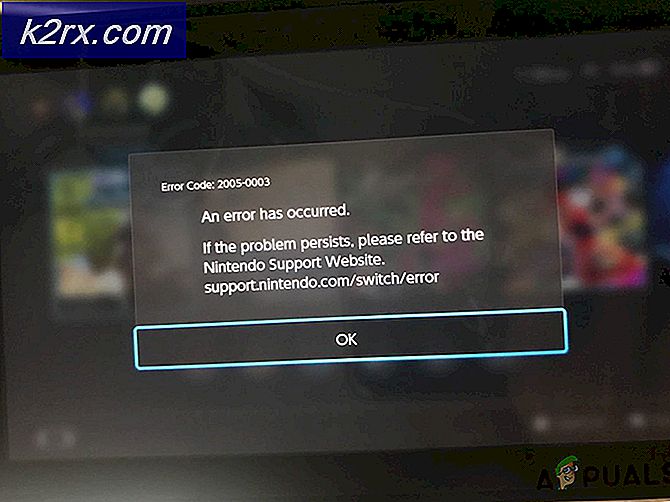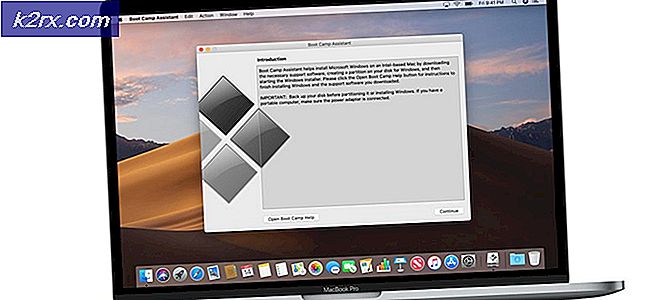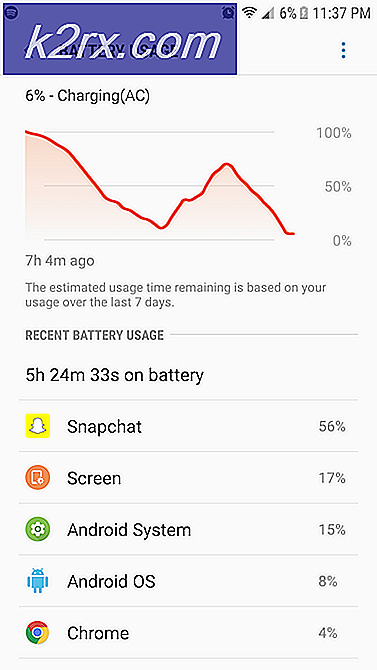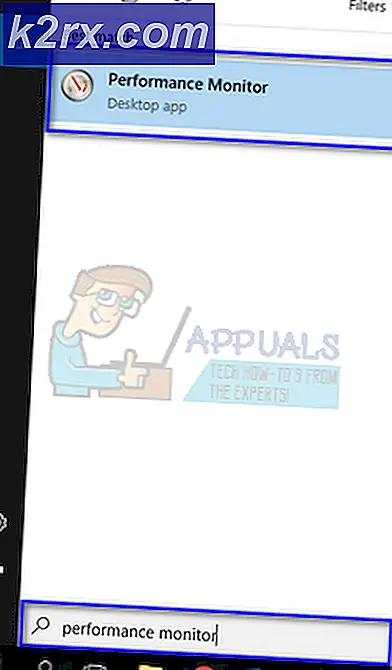Hoe zich te ontdoen van Accuweather-box die op het scherm verschijnt
Het vak Accuweather op uw scherm kan worden veroorzaakt door de Accuweather-toepassing of wanneer u deze opent via internet. De gebruiker begint zonder enige opzettelijke actie de Accuweather-meldingen in de rechterbenedenhoek van zijn scherm te ontvangen.
U kunt de volgende oplossingen proberen om weerswaarschuwingen op uw systeem uit te schakelen:
Oplossing 1: schakel Accuweather-meldingen uit
Als je alleen maar geïrriteerd bent door de melding (maar niet over de app/extensie die deze veroorzaakt), kan het uitschakelen van de Accuweather-meldingen het probleem oplossen.
- Klik in het systeemvak op de Controle Centrum icoon en open Beheer meldingen.
- Dan, in de rubriek ‘Ontvang meldingen van deze afzenders’, schakel de meldingen uit voor Accuweer (of Desktop Weather) en controleer of het probleem is opgelost.
- Zoniet dan wacht voor de volgende melding en wanneer u deze ontvangt, beweegt u uw muis eroverheen.
- nu een uitrusting (of instelling) icoon wordt getoond, zo ja, klik erop en dan uitschakelen de melding om te controleren of dat het probleem oplost.
Oplossing 2: verwijder de Accuweather-toepassing
Als het uitschakelen van de meldingen niet voor u heeft gewerkt, moet u mogelijk de Accuweather-toepassing verwijderen.
- Open de Hoofdgebruiker menu (door met de rechtermuisknop op de Windows-knop te klikken) en kies Apps en functies.
- Vouw nu de . uit Accuweer applicatie (mogelijk vindt u deze met de naam Desktop Weather) en klik op Verwijderen.
- Dan bevestigen om de applicatie te verwijderen en te wachten op het verwijderen van de applicatie.
- Nu opnieuw opstarten uw pc en controleer of het Accuweather-probleem is opgelost.
Als u de Accuweather niet kunt verwijderen (of deze niet in de lijst van de toepassing staat), wacht dan op de volgende pop-up van Accuweather. Wanneer u het ontvangt,
- Start de Snelle toegang menu door rechts klikken de ramen knop en kies Taakbeheer.
- Klik nu op het tabblad Processen met de rechtermuisknop op het proces (bijv. Accuweath-proces) die de melding veroorzaakt en kies Bestandslocatie openen.
- Ga nu in het geopende venster één map omhoog en schakel vervolgens over naar de Taakbeheer vensters (zonder het Accuweather-mapvenster te sluiten).
- Klik vervolgens met de rechtermuisknop op het proces (bijv. Accuweather-proces) en selecteer Einde taak.
- Nu schakelaar naar de Accuweather-map (geopend in stap 3). Dan verwijderen de map van die locatie (klik op Ja als de UAC-prompt is ontvangen) en zorg ervoor dat u de Prullenbak leegt. Sommige gebruikers vonden dat de Accuweather vanuit de OEM-map werkte, zoals de Dell Stage-map.
- Probeer dan verwijderen de applicatie (waaronder de Accuweather werkte).
- Nu opnieuw opstarten uw pc en controleer of het probleem is opgelost.
Als dat niet de truc voor je is geweest, dan? laars uw systeem in de veilige modus en controleer of de Accuweather-meldingen zijn gestopt. Als dit het geval is, start u uw pc schoon op en controleert u of het probleem zich niet voordoet. Als dat zo is, begin dan de processen/applicaties een voor een in de schone start in te schakelen om de problematische te achterhalen. Eenmaal gevonden, schakelt u de problematische toepassing uit of verwijdert u deze en controleert u of het probleem is opgelost. U kunt ook Process Explorer proberen om de problematische toepassing te achterhalen.
Oplossing 3: bewerk de browserinstellingen
Als u de Accuweather-toepassing niet kunt verwijderen, kan de melding worden veroorzaakt door een browserextensie (of website, indien toegestaan door de gebruiker). In dit geval kan het probleem worden opgelost door de instellingen van de browser te bewerken. Controleer voordat u doorgaat of geen enkele browserextensie het probleem veroorzaakt.
Voor de Chrome-browser:
- Start de browser en ga naar de Accuweather-website.
- Klik nu in de adresbalk op het slotpictogram en kies and Site-instellingen.
- Klik vervolgens op het Verwijder gegevens knop en klik vervolgens op de Machtigingen opnieuw instellen knop.
- Open nu de vervolgkeuzelijst van Meldingen en selecteer Blok.
- Controleer vervolgens of het Accuweather-probleem is opgelost.
Voor de Edge-browser:
- Start de browser en ga naar de Accuweather-website.
- Klik nu op het slotpictogram en kies and Sitemachtigingen.
- Klik dan op Toestemming opnieuw instellen en open de Meldingen laten vallen.
- Selecteer nu Blokkeren en klik vervolgens in het linkerdeelvenster op Cookie- en sitetoestemmingen.
- Open dan Meldingen en zorg ervoor dat Accuweather wordt vermeld in Blok (niet in Toestaan).
- Controleer nu of het Accuweather-probleem is opgelost.
- Zo niet, navigeer dan naar de pagina van Bing Saves en stuur vervolgens naar het Meldingen tabblad.
- Controleer nu of de Accuweather daar wordt vermeld. Als, schakel het uit en controleer of het systeem vrij is van de Accuweather-meldingen.
- Zo niet, controleer dan of alle meldingen op de pagina van . zijn uitgeschakeld Bing Opslaan (stap 7) lost het probleem op.
Als dat niet werkt, kunt u het probleem oplossen door de Bing-toepassing uit de Apps & Functies te verwijderen.
Oplossing 4: gebruik een hulpprogramma voor het verwijderen van malware
Als geen van de oplossingen voor u heeft gewerkt, kunt u een hulpprogramma voor het verwijderen van malware gebruiken om de Accuweather-meldingen te verwijderen. U kunt elke tool naar wens gebruiken, we zullen het proces voor Malwarebytes bespreken.
- Gebruik de Malwarebytes-tool om verwijder de malware.
- Dan is hopelijk het Accuweather-probleem opgelost.